
В этом уроке мы покажем вам, как установить Krita на Ubuntu 24.04 LTS. Krita — это приложение для цифровой живописи профессионального уровня, которое предлагает широкий спектр инструментов и функций для создания цифрового искусства. Krita, разработанная художниками для художников, стремится предоставить доступное и доступное решение для цифровой живописи, создания эскизов и иллюстраций. Программное обеспечение может похвастаться впечатляющим набором кистей, каждый из которых имитирует традиционные художественные инструменты, такие как карандаши, ручки и кисти. Krita также поддерживает несколько цветовых пространств, включая RGB и CMYK, что делает ее подходящей как для цифровой, так и для печатной работы.
В этой статье предполагается, что у вас есть хотя бы базовые знания Linux, вы умеете использовать оболочку и, самое главное, размещаете свой сайт на собственном VPS. Установка довольно проста и предполагает, что вы работаете под учетной записью root, в противном случае вам может потребоваться добавить ‘sudo‘ к командам для получения root-прав. Я покажу вам пошаговую установку бесплатного редактора растровой графики Krita с открытым исходным кодом на Ubuntu 24.04 (Noble Numbat). Вы можете следовать тем же инструкциям для Ubuntu 22.04 и любого другого дистрибутива на основе Debian, такого как Linux Mint, Elementary OS, Pop!_OS и других.
Предварительные условия
- Сервер под управлением одной из следующих операционных систем: Ubuntu и любого другого дистрибутива на основе Debian, например Linux Mint.
- Рекомендуется использовать новую установку ОС, чтобы предотвратить любые потенциальные проблемы.
- Доступ к серверу по SSH (или просто откройте терминал, если вы находитесь на рабочем столе).
- 4 ГБ ОЗУ (для холстов большего размера рекомендуется 8 ГБ или больше).
- Двухъядерный процессор с тактовой частотой 2 ГГц или выше.
- 1 ГБ свободного места на диске.
- Активное подключение к Интернету. Вам понадобится подключение к Интернету, чтобы загрузить необходимые пакеты и зависимости.
- Система Ubuntu 24.04 с root-доступом или пользователь с привилегиями sudo.
Установите Krita на Ubuntu 24.04 LTS.
Шаг 1. Обновление репозитория пакетов.
Прежде чем приступить к установке Krita, крайне важно обновить вашу систему Ubuntu 24.04 LTS до последней версии. Это гарантирует, что у вас будет доступ к самым последним пакетам программного обеспечения и исправлениям безопасности. Чтобы обновить систему, откройте терминал и выполните следующие команды:
sudo apt update sudo apt upgrade
Эти команды обновят список пакетов и обновят все устаревшие пакеты до последних версий. После завершения процесса обновления вы можете перейти к установке Krita, используя один из методов, описанных ниже.
Шаг 2. Установка Krita в Ubuntu 24.04.
- Способ 1. Установка Krita из Центра программного обеспечения Ubuntu
Самый простой способ установить Krita в Ubuntu 24.04 LTS — через Центр программного обеспечения Ubuntu, удобный графический интерфейс для управления пакетами программного обеспечения. Чтобы установить Krita этим методом, выполните следующие действия:
-
- Откройте Центр программного обеспечения Ubuntu, щелкнув значок Ubuntu в верхнем левом углу экрана и выполнив поиск «Программное обеспечение Ubuntu».
- В строке поиска в верхней части окна Центра приложений Ubuntu введите «Krita» и нажмите Enter.
- В результатах поиска щелкните значок Krita, чтобы открыть страницу с подробной информацией.
- Нажмите кнопку «Установить», чтобы начать процесс установки. Вам может быть предложено ввести пароль пользователя для авторизации установки.
- Подождите завершения установки. После завершения вы можете запустить Krita из меню «Приложения» или выполнив поиск в обзоре действий.
Хотя установка Krita через Центр программного обеспечения Ubuntu удобна, она не всегда может предоставлять последнюю версию программного обеспечения. Если вам нужны самые последние функции и исправления ошибок, рассмотрите возможность использования одного из альтернативных методов установки, описанных ниже.
- Способ 2. Установка Krita через командную строку (APT)
Для пользователей, которые предпочитают работать с командной строкой или нуждаются в большем контроле над процессом установки, установка Krita с помощью APT (Advanced Package Tool) является простой альтернативой:
sudo apt install krita
Этот метод позволит в будущем легко обновлять Krita и управлять ею через командную строку.
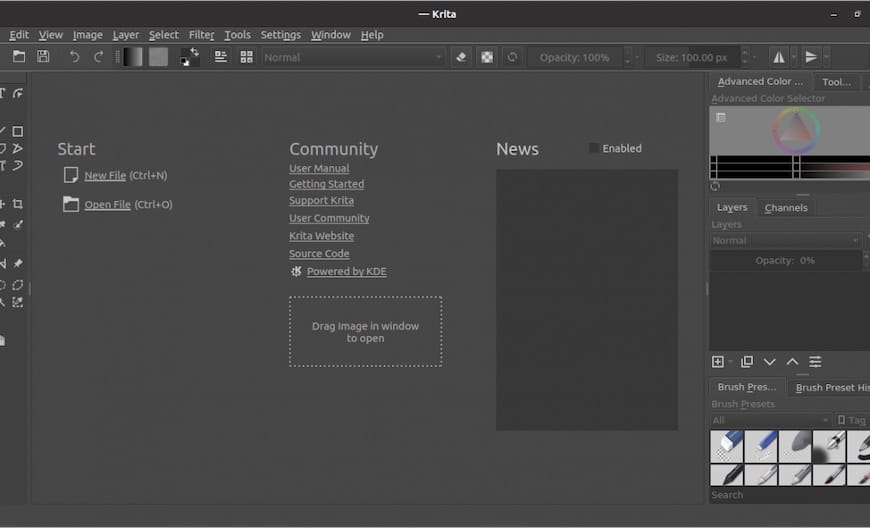
- Способ 3. Установка Krita как Snap-пакета
Пакеты Snap предлагают преимущества контейнерных приложений, обеспечивая совместимость с различными дистрибутивами Linux. Чтобы установить Krita как Snap-пакет:
sudo snap install krita
Пакеты Snap обновляются автоматически, гарантируя, что у вас всегда будет последняя версия Krita.
- Способ 4. Установка Krita в виде Flatpak
Flatpak — еще один универсальный формат пакетов, предлагающий изолированные приложения. Чтобы установить Krita с помощью Flatpak:
sudo apt install flatpak
Добавьте репозиторий Flathub:
flatpak remote-add --if-not-exists flathub https://flathub.org/repo/flathub.flatpakrepo
Установите Криту:
flatpak install flathub org.kde.krita
Дождитесь завершения процесса установки. После завершения вы можете запустить Krita из меню «Приложения» или выполнив поиск в обзоре действий.
